CAD中怎么画长方体图形?
溜溜自学 室内设计 2022-06-20 浏览:1083
大家好,我是小溜,CAD行业日常的基本工作就是编辑绘制CAD图纸,在绘制CAD图纸的时候需要借助一下工具来进行绘制,也会碰到一些问题,那就是CAD中怎么画长方体图形呢?不着急,下面的教程来帮助大家。
想要更深入的了解“CAD”可以点击免费试听溜溜自学网课程>>
工具/软件
硬件型号:惠普(HP)暗影精灵8
系统版本:Windows7
所需软件:迅捷CAD
方法/步骤
第1步
首先要打开电脑上面的CAD编辑器点击打开进入然后进行操作使用!
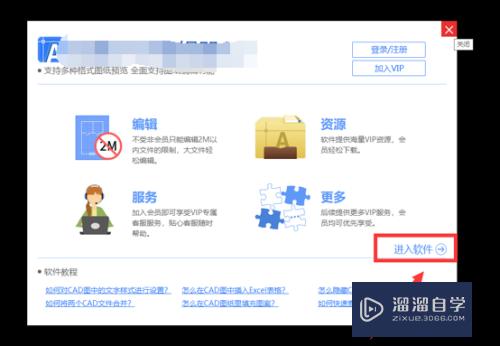
第2步
点击上方菜单栏选项切换到“绘图”选项,然后在其绘图的下拉栏中在点击“三维网格”选项,接着在点击“长方体”命令选项,并对该命令选项进行激活。
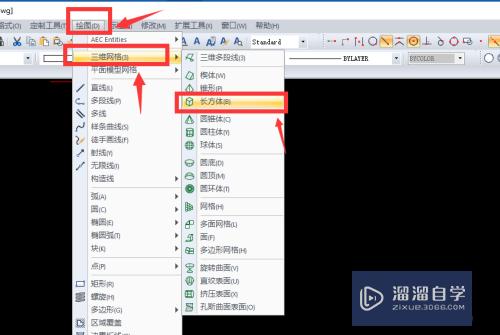
第3步
接着选择上方属性栏上面的“视图”选项,在下拉框中选择“三维视图”然后选择您想要查看的角度方向即可!
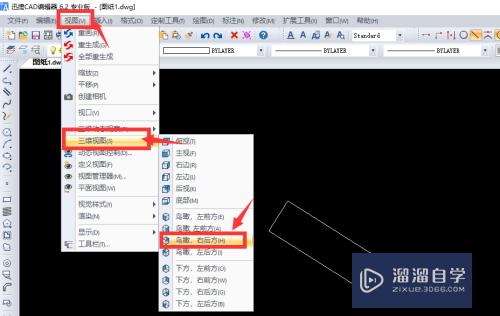
第4步
最后就可以在编辑器的操作窗口移动鼠标绘制三维网格长方体,绘制完成之后,点击回车键即可,然后在点击软件顶部最左侧菜单栏中的“文件”选项,接着在点击“保存”按钮,将在CAD中绘制的长方体进行保存。
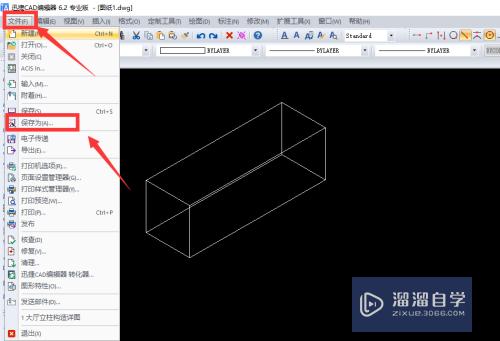
注意/提示
以上就是“CAD中怎么画长方体图形?”的全部内容了,如果大家想要了解更多的内容,可以关注溜溜自学网,我们每天都会为大家带来更多的软件相关知识,供大家学习参考。
相关文章
距结束 05 天 03 : 11 : 13
距结束 00 天 15 : 11 : 13
首页









